Después de una larga espera, la nueva versión de Debian, con numero 9 y nombre clave Stretch, ya esta disponible para su descarga e instalación.
Como instalar Debian 9 Stretch desde cero
En esta guía te ayudaremos a instalar Debian 9 Stretch en tu PC de forma correcta, en menos de una hora y sin esfuerzo tendrás esta nueva versión del sistema que viene con el Kernel 4.9 LTS, lo que significa que tendrá soporte por un largo tiempo. Para instalar Debian 9 Stretch en tu computadora primero debes cumplir con los requisitos que te marcamos a continuación.
Requisitos para instalar Debian 9 Stretch
- Ingresa a la pagina oficial de Debian y descarga la versión que prefieras según la arquitectura de tu PC, el tipo de instalación y la interfaz que prefieras, en este caso usaremos la instalación por red
- Crea un disco o USB con Debian 9 Stretch, puedes usar una herramienta externa como Linux Live USB Creator
- Debes cumplir con los requisitos del sistema, al menos 512 MB de RAM y 5 GB en disco duro
Una vez que cumplas estos requisitos puedes pasar a la instalar el sistema, adelante te decimos como. Si ya tienes una versión anterior de Debian puedes seguir nuestros pasos de como actualizar Debian 8 a Debian 9.
Ubicación e idioma
Reinicia tu ordenador con el CD dentro o el USB conectado, al reiniciar ingresa al menú de boot, en este menú selecciona el instalador de Debian 9.
Al momento de ingresar al instalador lo primero que verás será la pantalla de lenguaje, selecciona el tuyo y haz lo mismo con tu país y distribución del teclado.
Red y dominio
En el apartado de red puedes seleccionar dos modos de configuración, automático o manual, si tienes modem y no necesitas ninguna configuración especial, entonces selecciona el modo automático.
En el siguiente apartado debes agregar el nombre del dominio, si no sabes que agregar solamente escribe «home» sin las comillas y presiona continuar.
Usuario y contraseña
Ahora debes seleccionar una contraseña que te servirá para los accesos de super-usuario, instalaciones y configuraciones mayores, no olvides esta contraseña y si es necesario anótala en algún lugar.
En la siguiente pantalla debes agregar el usuario común (que no será super-usuario) y agregarle una contraseña, es recomendable que sea diferente a la que usaste para el super-usuario.
Para terminar con este apartado solamente tienes que escoger el horario correspondiente a tu ubicación, muchas veces la mejor opción ya esta elegida automáticamente.
Particionado
El tema de las particiones suele ser complicado y no se puede tener un tutorial definitivo debido a que todos tienen diferentes particiones y diferentes tamaños de almacenamiento. En este caso, seleccionaremos la opción de utilizar todo el disco que es la mas sencilla y recomendable si tu plan es tener un sistema único en el escritorio.
Luego de que selecciones esta opción te pedirá que escojas la distribución que quieres instalar, aunque solo habrá una opción, en la siguiente ventana deberás elegir el orden de los ficheros, elige el primero a menos que quieras configurar cada uno.
Para terminar solamente debes elegir la finalización del particionado y confirmar en la siguiente ventana.
Extras
Si seleccionaste la instalación por de verás las ventanas de configuración del gestor de paquetes, en la primera ventana debes seleccionar “no” al análisis de otro CD o DVD, luego debes seleccionar el servidor que usará el gestor de paquetes, escoge el de tu país o el de un país cercano.
A continuación selecciona el servidor de descarga de paquetes, te recomendamos que sea el de una empresa reconocida o una universidad. Después agrega el proxy si es que usas uno, si no deja en blanco.
Selecciona tu interfaz favorita, si no lo has hecho ya y luego procede a la descarga de paquetes adicionales.
Pasos finales
Para terminar la instalación de Debian 9 solamente debes indicar que instalaste Debian en la dirección /dev/sda, cuando tu ordenador reinicie verás la pantalla de inicio, selecciona el sistema normal para terminar. Así de fácil es instalar Debian 9 Stretch, si tuviste algún problema, puedes contactarnos en los comentarios. ¿Qué te ha parecido nuestro tutorial? ¡Esperamos vuestros comentarios!

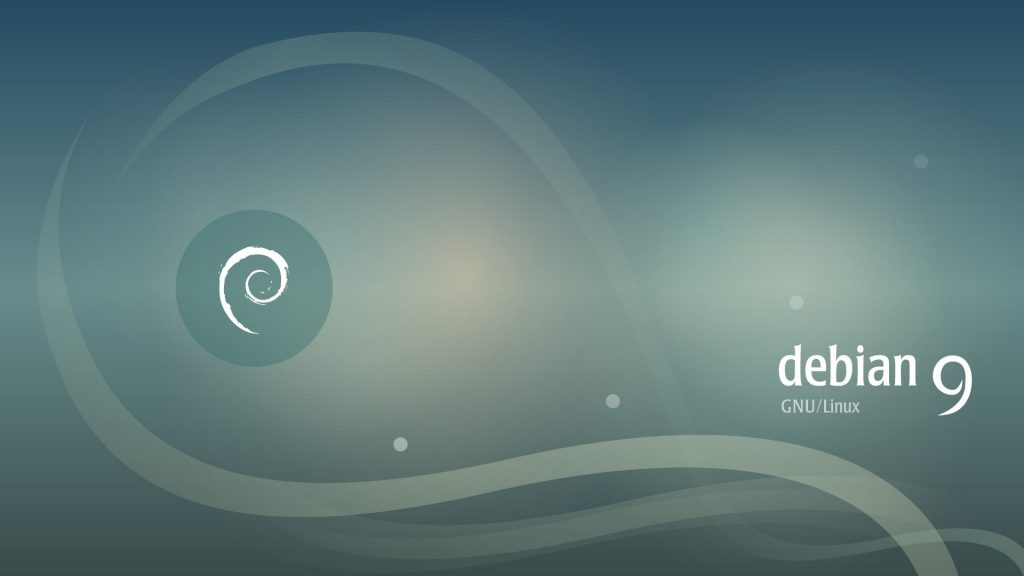
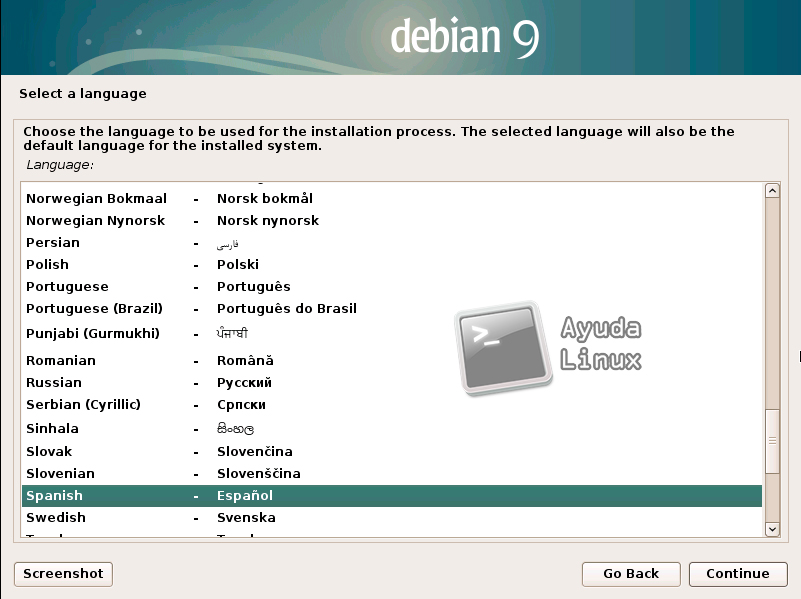
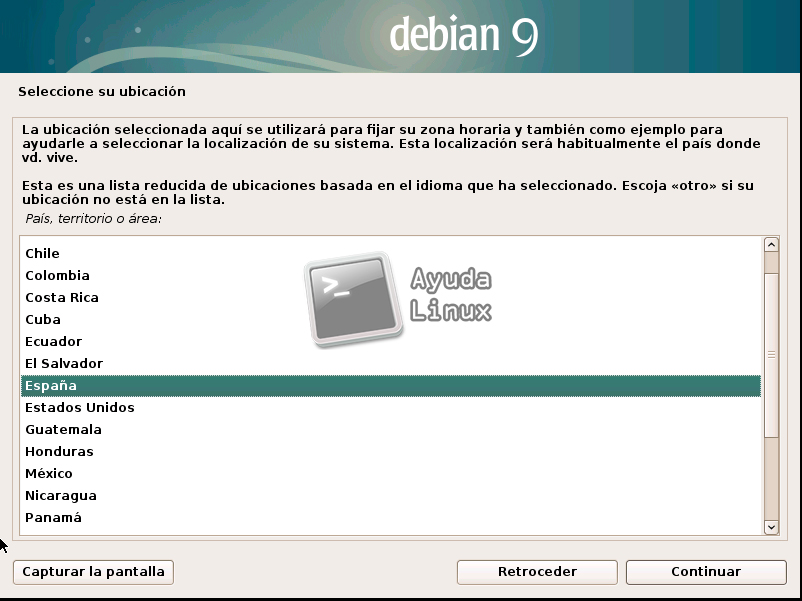

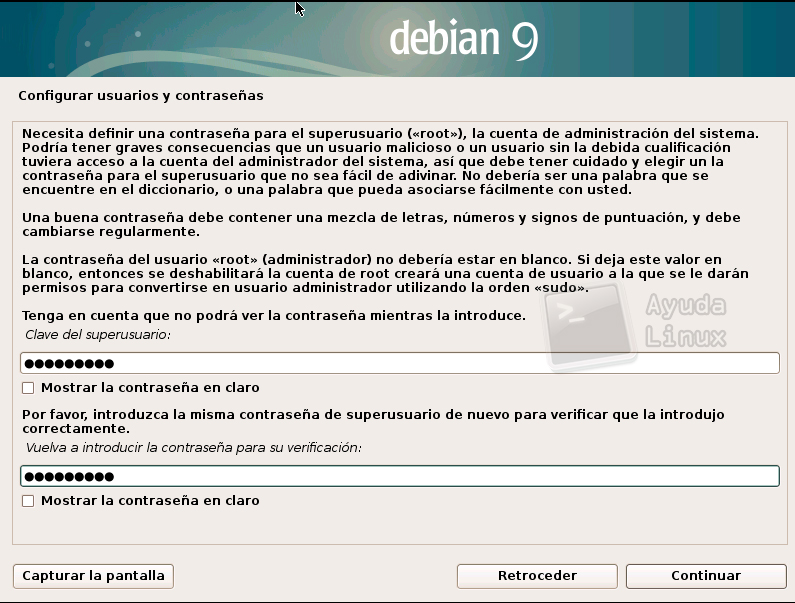






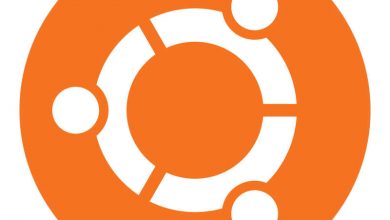
uen tutorial pero tengo un problema instale debian 9.1 de manera correcta pero cuando termine de instalarlo trato de conectarme al wifi de micasa y me dice que no conecta aun con redes sin contraseña mi tarjeta de red es : REALTEK 8192SE
Menu libre si aparece pero no funciona (apt-get install menulibre) o con synaptics (debian 9.9)